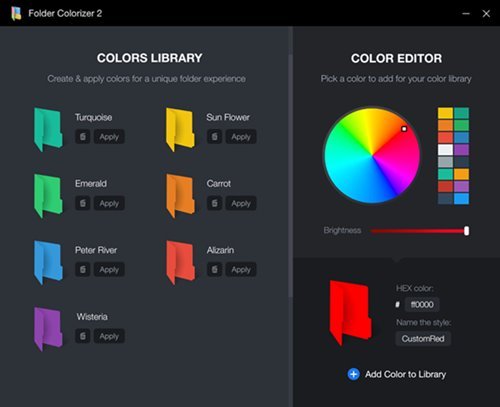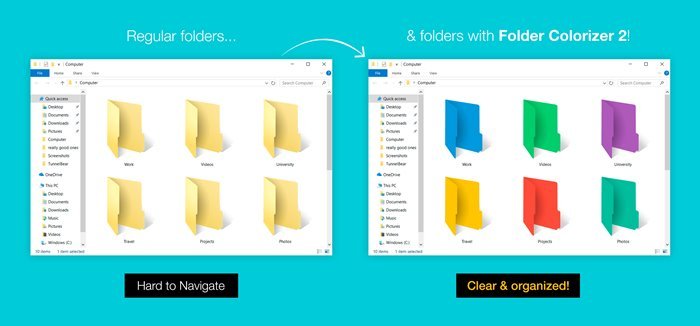बरं, Windows 10 ही सर्वोत्तम आणि लोकप्रिय डेस्कटॉप ऑपरेटिंग सिस्टम आहे. इतर प्रत्येक डेस्कटॉप ऑपरेटिंग सिस्टमच्या तुलनेत, Windows 10 तुम्हाला अधिक वैशिष्ट्ये आणि कस्टमायझेशन पर्याय ऑफर करते.
डीफॉल्टनुसार, तुम्ही स्टार्ट मेन्यूचा रंग, टास्कबारचा रंग बदलू शकता, गडद/लाइट थीममध्ये स्विच करू शकता आणि बरेच काही करू शकता. तथापि, Windows 10 मध्ये फोल्डर रंग बदलण्याबद्दल काय?
Windows 10 तुम्हाला फोल्डरचे रंग बदलण्याचा पर्याय देत नाही. होय, तुम्ही फोल्डरचे चिन्ह बदलू शकता, परंतु त्यांचे रंग बदलू शकत नाही. Windows 10 मध्ये फोल्डरसाठी डीफॉल्ट रंग पिवळा वर सेट केला आहे.
तथापि, चांगली गोष्ट अशी आहे की आपण वापरू शकता Windows 10 मध्ये फोल्डरचा रंग बदलण्यासाठी अनेक तृतीय-पक्ष सानुकूलित अॅप्स . विंडोजसाठी फोल्डर कलर तुम्हाला ऑपरेटिंग सिस्टीममधील फायली आणि फोल्डर्स कलर-कोड करण्याची परवानगी देतो.
तर, या लेखात, आम्ही फोल्डर कलराइजर म्हणून ओळखल्या जाणार्या Windows 10 साठी सर्वोत्कृष्ट सानुकूलित साधनांपैकी एकाबद्दल बोलणार आहोत. इतकेच नाही तर विंडोजवर सॉफ्टवेअर कसे इन्स्टॉल करायचे याबद्दलही चर्चा करू. चला तपासूया.
फोल्डर कलराइजर म्हणजे काय?
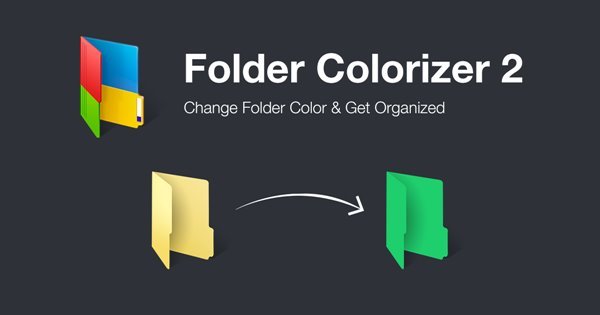
बरं, फोल्डर कलराइजर हे फोल्डर रंग बदलण्यासाठी विंडोज वापरण्यासाठी एक साधे साधन आहे. फोल्डर कलराइजरची चांगली गोष्ट म्हणजे ते हलके आणि वापरण्यास अतिशय सोपे आहे.
प्रोग्रामला इंस्टॉलेशनसाठी 20 मेगाबाइट्सपेक्षा कमी स्टोरेज स्पेसची आवश्यकता आहे. एकदा स्थापित, प्रणालीची गती कमी न करता पार्श्वभूमीत चालते . प्रोग्राम विंडोज एक्सप्लोररमधील कोणत्याही फोल्डरला रंगानुसार नाव देतो.
Folder Colorizer ची नवीनतम आवृत्ती जी Folder Colorizer 2 आहे ती संदर्भ मेनूमध्ये रंग बदलणारा पर्याय आणते. म्हणजे जर तुम्हाला फोल्डरचा रंग बदलायचा असेल तर फोल्डरवर उजवे क्लिक करा आणि निवडा रंगीत करा! > रंग .
फोल्डर वेगळे बनवा
तुम्ही तुमच्या काँप्युटरवर बर्याच फोल्डर्सचा व्यवहार करत असल्यास, तुम्हाला फोल्डर कलराइझर खूप उपयुक्त वाटेल. तथापि, असे काही वेळा आहेत जेव्हा आम्हाला एक विशिष्ट फोल्डर नियमितपणे आणि तातडीने निवडण्याची आवश्यकता असते.
वेगवेगळ्या रंगांमध्ये फोल्डर लेबल करणे हा व्यवस्थित राहण्याचा सर्वोत्तम मार्ग असू शकतो, विशेषतः जर तुम्ही अनेक फोल्डरशी व्यवहार करत असाल.
अशा परिस्थितीत, तुम्ही फोल्डर कलराइज करण्यासाठी फोल्डर कलराइजर वापरू शकता. अशा प्रकारे, आपण फोल्डर द्रुतपणे निवडण्यास सक्षम असाल.
लक्षात घेण्यासारखी महत्त्वाची गोष्ट म्हणजे याचा प्रणालीच्या कार्यक्षमतेवर कोणत्याही प्रकारे परिणाम होत नाही. तुम्हाला पार्श्वभूमीत अॅप सतत चालू असण्याचीही गरज नाही, त्यामुळे PC कार्यप्रदर्शन प्रभावित होत नाही.
पीसीसाठी फोल्डर कलराइजर डाउनलोड करा (नवीनतम आवृत्ती)
आता तुम्हाला Folder Colorizer बद्दल पूर्ण माहिती आहे, तुम्ही तुमच्या संगणकावर हलका प्रोग्राम डाउनलोड करू शकता.
कृपया लक्षात घ्या की फोल्डर कलरलायझर दोन आवृत्त्यांमध्ये उपलब्ध आहे. जुनी आवृत्ती विनामूल्य उपलब्ध आहे, तर नवीनतम आवृत्तीसाठी सदस्यता आवश्यक आहे.
तुम्ही फक्त फोल्डरचे रंग बदलण्याची योजना करत असल्यास, तुम्ही विनामूल्य आवृत्ती वापरू शकता. याव्यतिरिक्त, फोल्डर कलराइजरची विनामूल्य आवृत्ती आपल्याला वेगवेगळ्या रंगांमध्ये फोल्डरची नावे ठेवण्याची परवानगी देते.
खाली, आम्ही Folder Colorizer ची नवीनतम आवृत्ती शेअर केली आहे. खाली सामायिक केलेली फाइल व्हायरस/मालवेअर मुक्त आणि डाउनलोड आणि वापरण्यासाठी पूर्णपणे सुरक्षित आहे. तर, डाउनलोड लिंक्सकडे वळूया.
- पीसीसाठी फोल्डर कलराइजर डाउनलोड करा (ऑफलाइन इंस्टॉलर)
पीसीवर फोल्डर कलराइजर डाउनलोड करायचे?
बरं, फोल्डर कलराइजर इन्स्टॉल करणे खूप सोपे आहे, विशेषत: विंडोज 10 वर. सर्व प्रथम, तुम्हाला फोल्डर कलराइजर डाउनलोड करणे आवश्यक आहे जे आम्ही वर शेअर केले आहे.
एकदा डाउनलोड केल्यानंतर, फोल्डर कलराइजर एक्झिक्युटेबल फाइल लाँच करा आणि ऑन-स्क्रीन सूचनांचे अनुसरण करा. एकदा स्थापित केल्यानंतर, आपल्या संगणकावर अनुप्रयोग लाँच करा. स्थापनेनंतर तुमचा संगणक रीस्टार्ट केल्याची खात्री करा.
एकदा इंस्टॉल केल्यावर, PC वर फोल्डर कलराइझर वापरण्यासाठी Windowsमध्ये फोल्डरचा रंग कसा बदलायचा या मार्गदर्शकाचे अनुसरण करण्याची आवश्यकता आहे. हे आहे! मी पूर्ण केले. अशा प्रकारे तुम्ही PC वर Folder Colorizer इन्स्टॉल करू शकता.
तर, हे मार्गदर्शक पीसी ऑफलाइन इंस्टॉलरसाठी फोल्डर कलराइझर डाउनलोड करण्याबद्दल आहे. आशा आहे की हा लेख तुम्हाला मदत करेल! कृपया तुमच्या मित्रांना पण शेअर करा. तुम्हाला याबाबत काही शंका असल्यास, आम्हाला खाली कमेंट बॉक्समध्ये कळवा.